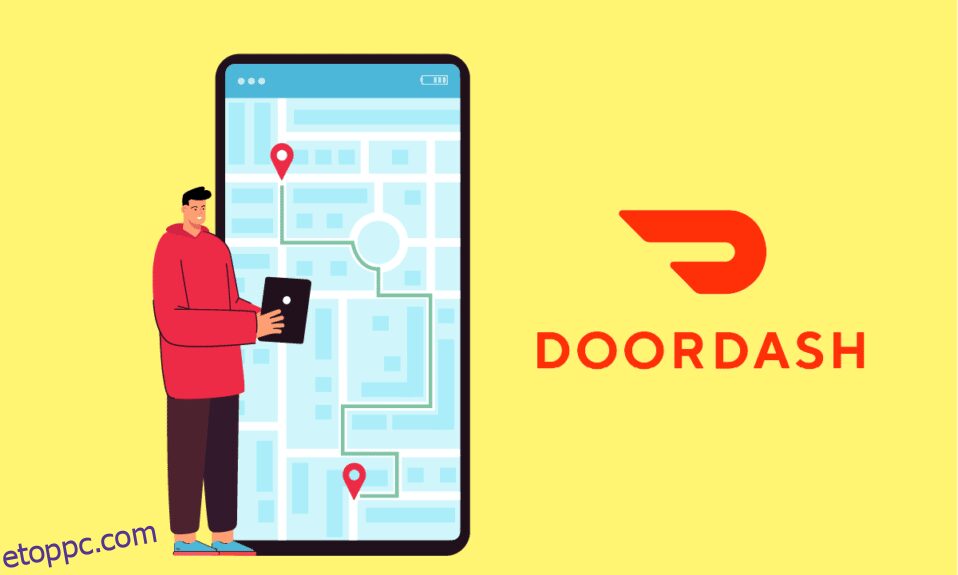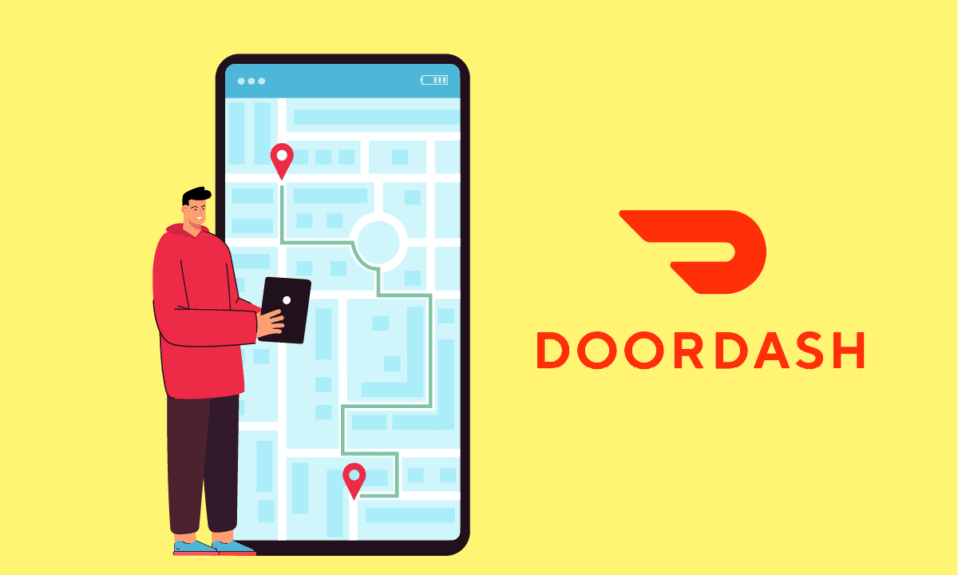
A DoorDash az Egyesült Államok egyik legnagyobb élelmiszer-kiszállító cége, mivel a cég székhelye a kaliforniai San Franciscóban található. Lehetővé teszi, hogy ételt rendeljen kedvenc éttermeiből, miközben online tartózkodik a telefonján vagy a számítógépén. Bármely helyen megrendelheti ételét. Szóval azon tűnődsz, hogyan változtasd meg a DoorDash helyét? Ebben a cikkben választ kap a DoorDash helyének megváltoztatására és egyéb kérdésekre is.
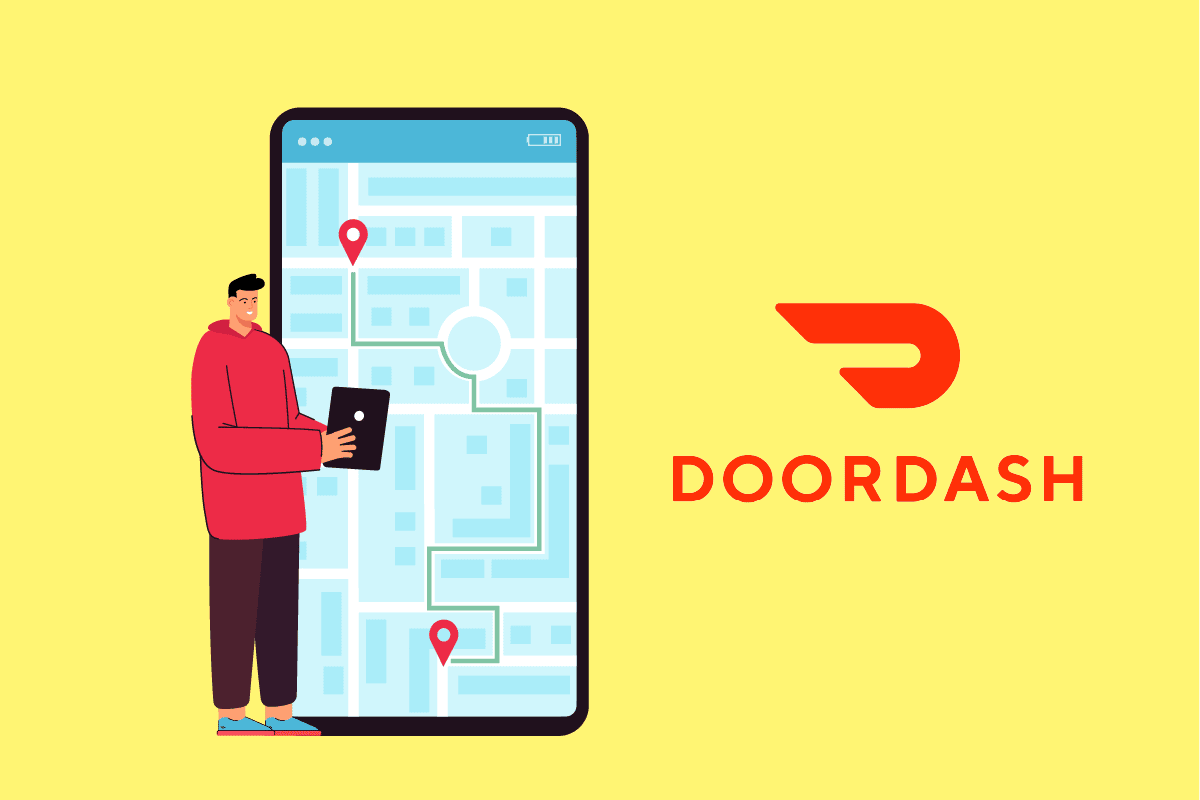
Tartalomjegyzék
A DoorDash helyének megváltoztatása
Ha nemrégiben megváltoztatta a tartózkodási helyét, de továbbra is szeretné megrendelni kedvenc ételét kedvenc ételrendelési platformjáról, akkor biztosan tudni fogja, hogyan változtassa meg a DoorDash helyét. Ezenkívül számos DoorDash-felhasználó kíváncsi arra, hogy miként lehet megváltoztatni a DoorDash helyét rendelés után. Olvassa el ezt a cikket egészen addig, hogy választ kapjon. De először is magyarázzuk el azoknak, akik még nem ismerik a DoorDash-t. merüljünk!
Mi az a DoorDash?
A DoorDash egy igény szerinti online ételrendelési szolgáltatás San Franciscóból (Kalifornia, Egyesült Államok). Az Egyesült Államok egyik legnépszerűbb és legismertebb ételszállító cége. Ez összeköti Önt a környék összes éttermével, így online rendelhet ételt kedvenc éttermeiből.
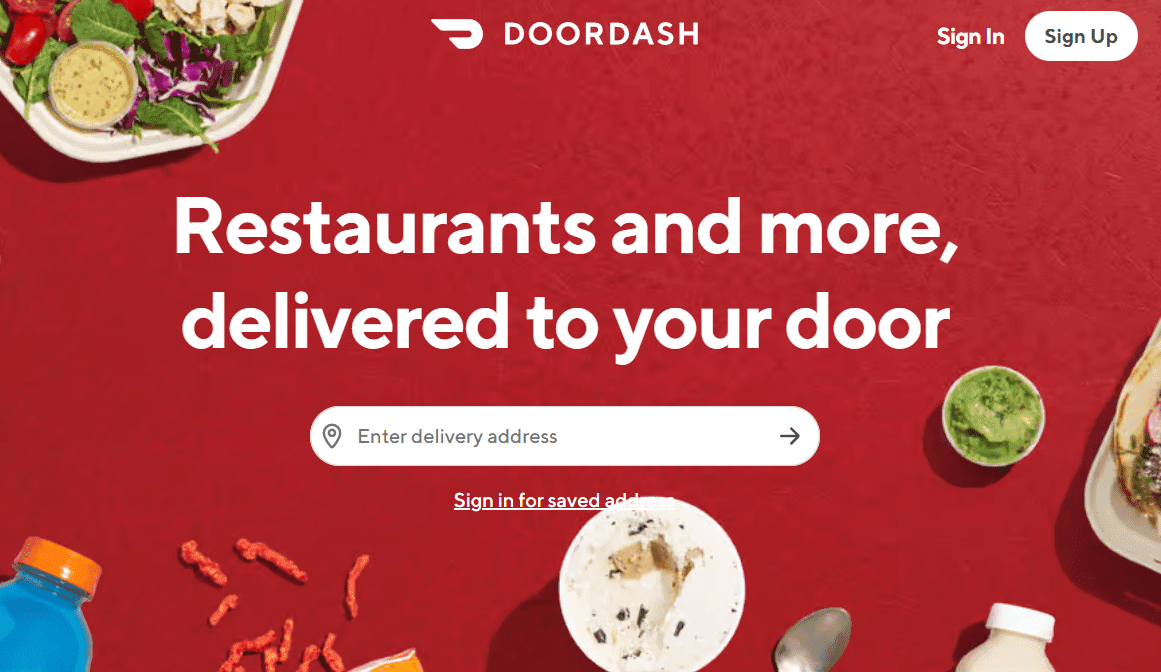
Van-e távolságkorlát a DoorDash számára?
Igen, a DoorDash-en 30 mérföldes távolságkorlát van. Az alapértelmezett határ 5 mérföld, de akár 30 mérföldre is meghosszabbítható.
A DoorDash az Ön tartózkodási helye alapján ad rendeléseket?
Igen, csak onnan kap rendelést, ahol regisztrált. Próbáljon meg a tartózkodási helye alatt található éttermek közelében maradni, és regisztráljon a DoorDash-re.
Megváltoztatható a DoorDash helye? Meg tudod változtatni a DoorDash helyét?
Igen, a DoorDash helye vagy szállítási címe módosítható. Megteheti a webhelyükön vagy akár egy mobilalkalmazáson keresztül.
Hogyan változtathatom meg a tartózkodási helyemet a DoorDash alkalmazásban Android telefonokon?
Androidos telefonokon a DoorDash alkalmazásban módosíthatja a tartózkodási helyét. Kövesse az alábbi lépéseket a DoorDash helyének megváltoztatásához:
1. Nyissa meg a DoorDash alkalmazást.

2. Érintse meg a Fiók ikont.
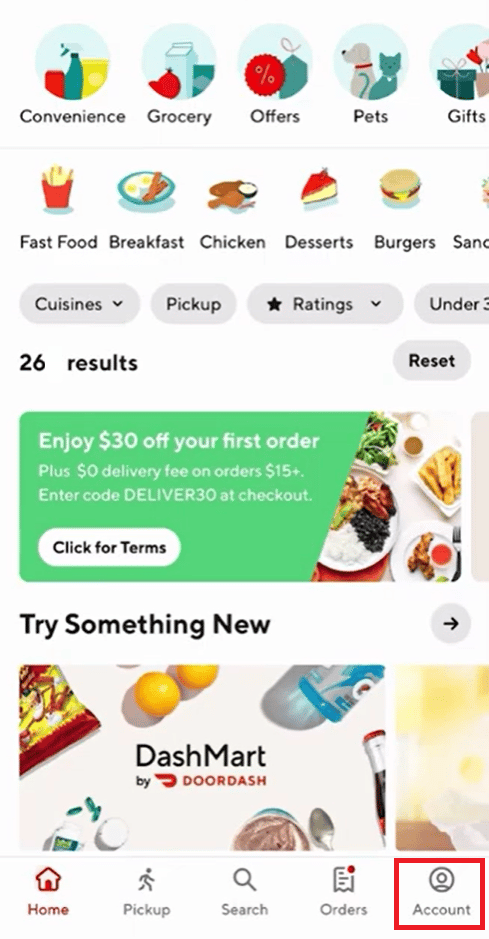
3. Érintse meg a Cím opciót az ábrán látható módon.
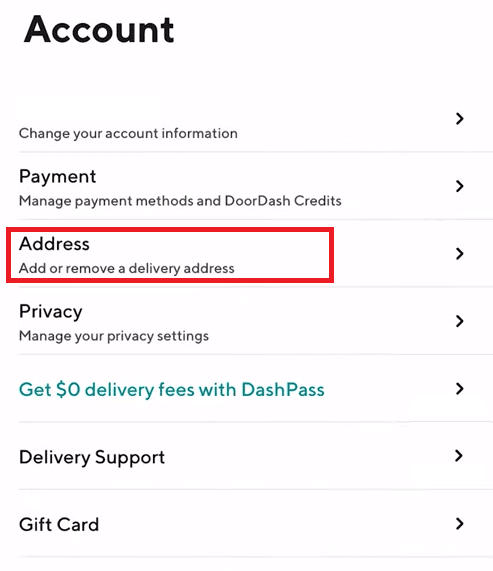
4. Ezután írja be az új címet a felül látható Új cím keresése sávba. Válassza ki a megfelelő címet a generált címek listájából.
Megjegyzés: Szükség esetén megadhatja a házszámot és a szállítási utasításokat.
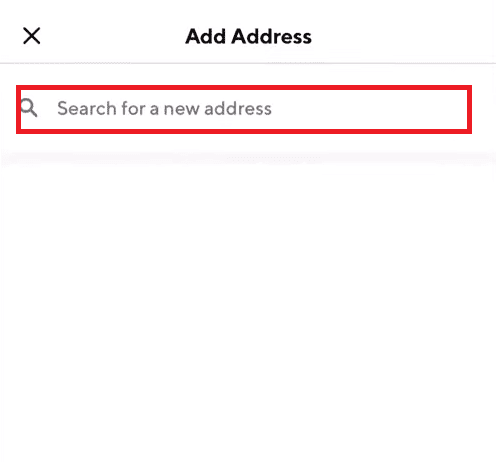
5. Válassza ki a Leadás opciók bármelyikét, és érintse meg a Cím mentése opciót.
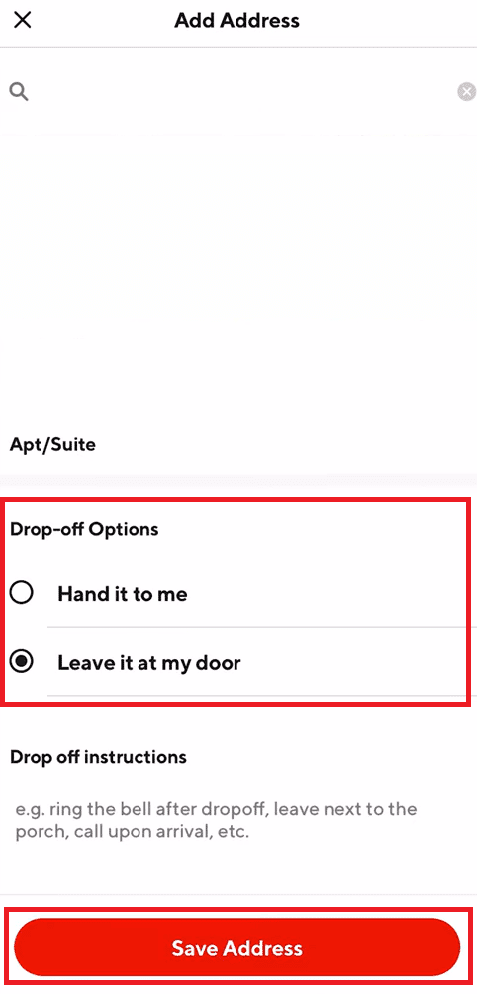
Hogyan változtathatja meg a helyét iPhone-on?
Kövesse az alábbi lépéseket a DoorDash helyének megváltoztatásához iPhone-ján:
1. Nyissa meg a DoorDash alkalmazást iPhone-ján.
2. Érintse meg a Fiók ikon > Cím opciót az alábbiak szerint.
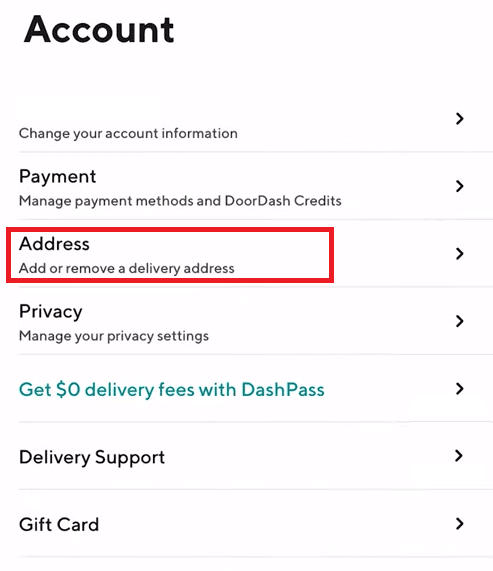
3. Írja be új címét az Új cím keresése mezőbe.
4. Ezután válassza ki a címet a javasolt címlistából, és érintse meg a kívánt Leadási lehetőséget.
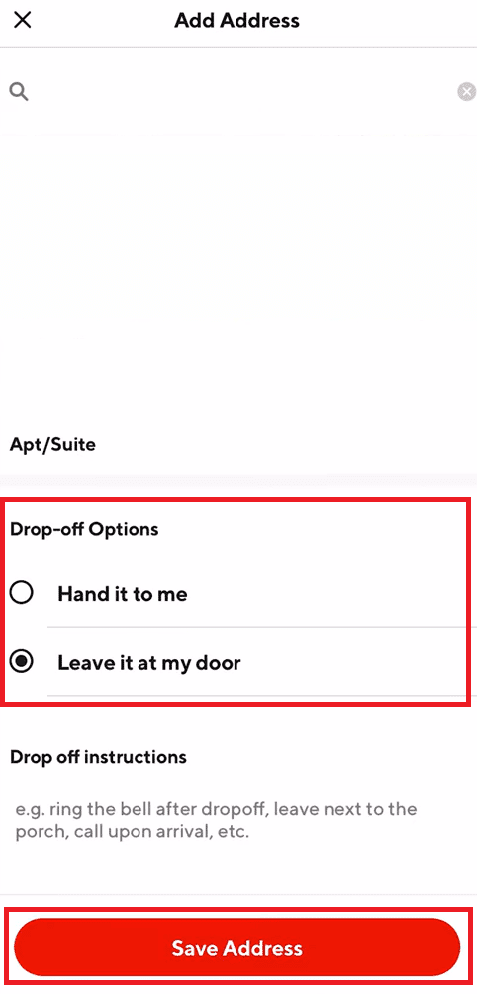
5. Érintse meg a Cím mentése opciót a fent látható módon a kézbesítés helyének megváltoztatásához.
Hogyan változtassuk meg a DoorDash helyét rendelés után?
Néha előfordulhat, hogy tévedésből rossz szállítási helyet választott és leadta a rendelést. Ebben az esetben megkérdezheti, hogy a rendelés után módosíthatom-e a DoorDash helyét. A válasz igen. Megrendelés után módosíthatja a szállítási helyet a következő lépésekkel a DoorDash helyének megváltoztatásához:
Megjegyzés: Csak azt a címet választhatja ki, amely az étterem helyének hatókörén belül van.
1. Nyissa meg a DoorDash alkalmazást.
2. Érintse meg a Megrendelések ikont az alsó sávban.
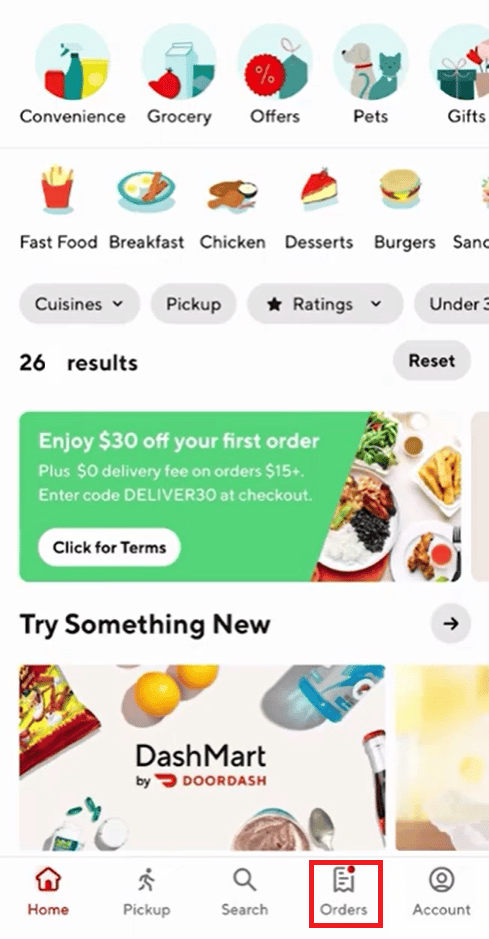
3. Érintse meg a Megrendelés megtekintése elemet az aktuális rendelése mellett.
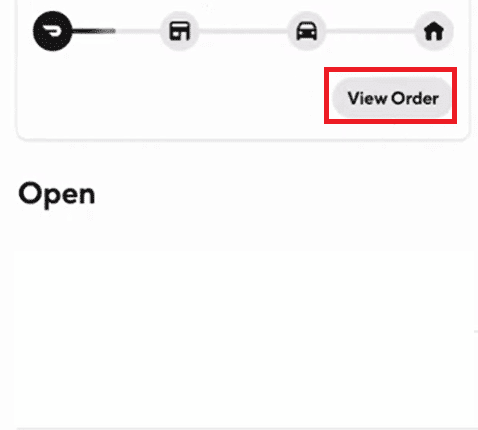
4. Érintse meg a Súgó gombot a jobb felső sarokban.
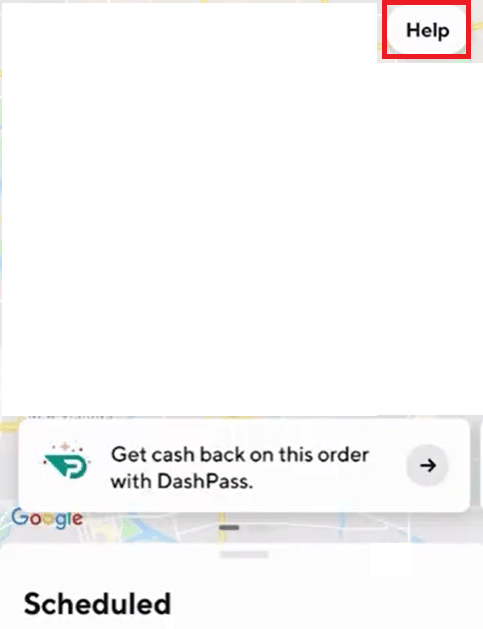
5. Érintse meg a Ez valami más opciót az ábrán látható módon.
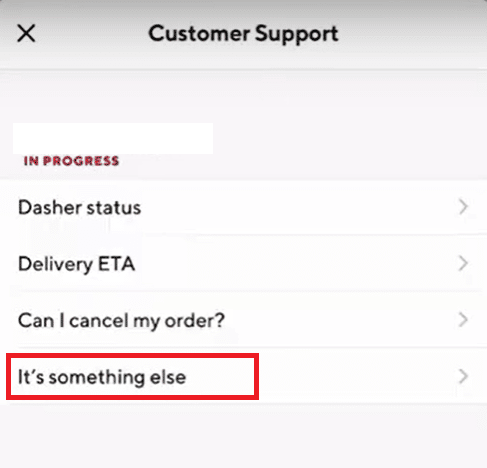
6. Érintse meg a Cím módosítása pontot.
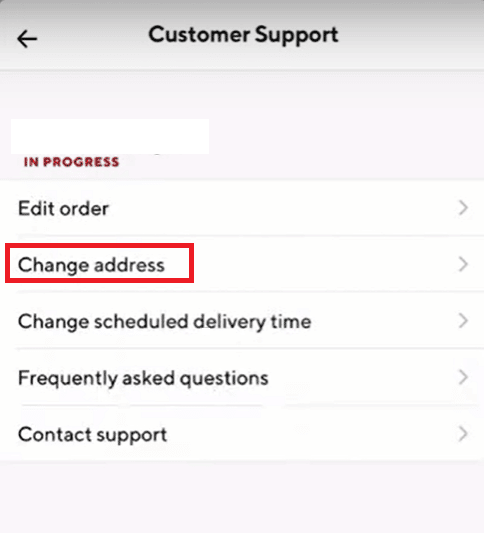
7. Írja be az új címet az Új cím keresése mezőbe.
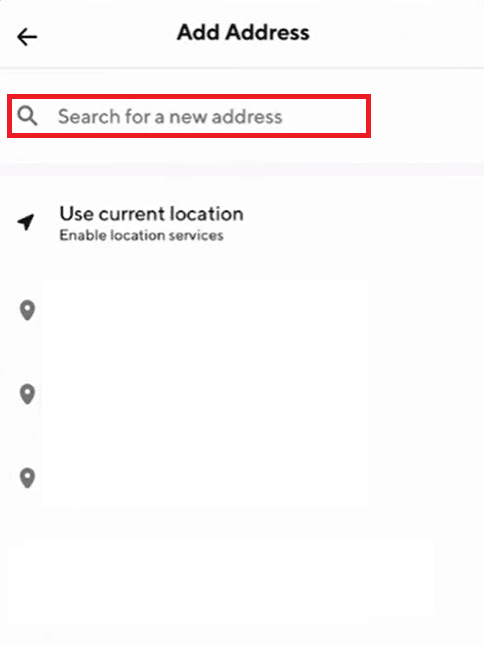
8. Érintse meg a Cím mentése pontot.
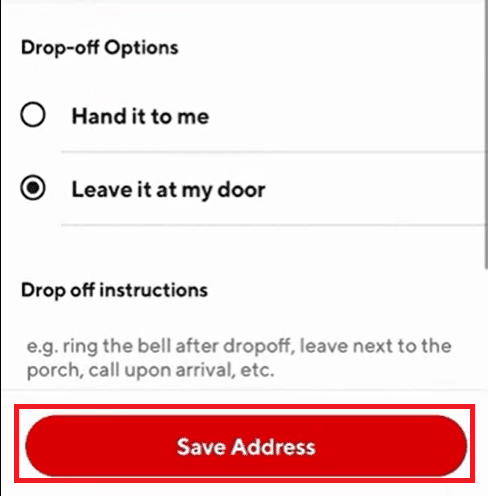
9. Ismételje meg a 3–6. lépéseket, majd válassza ki az új mentett címet a listából.
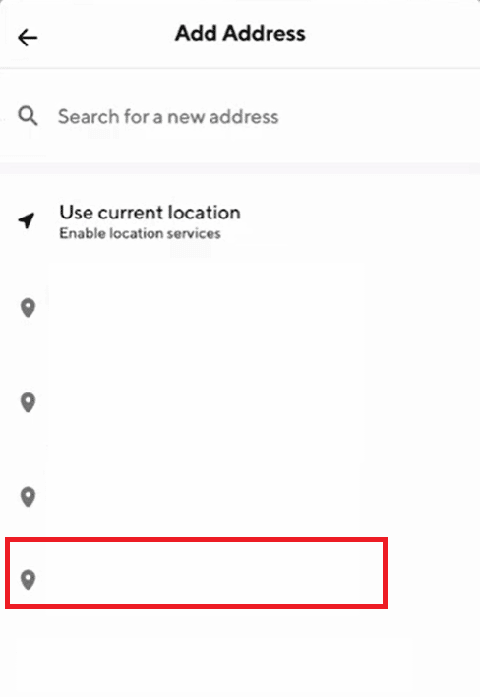
Hogyan változtathatom meg a kiindulópontomat a DoorDash-en?
Ha más helyre költözött, de ugyanabban a városban, és frissíteni szeretné a kiindulási pontot, ezt a következő lépésekkel teheti meg:
1. Nyissa meg a DoorDash alkalmazást.
2. Érintse meg a Dash Now opciót.
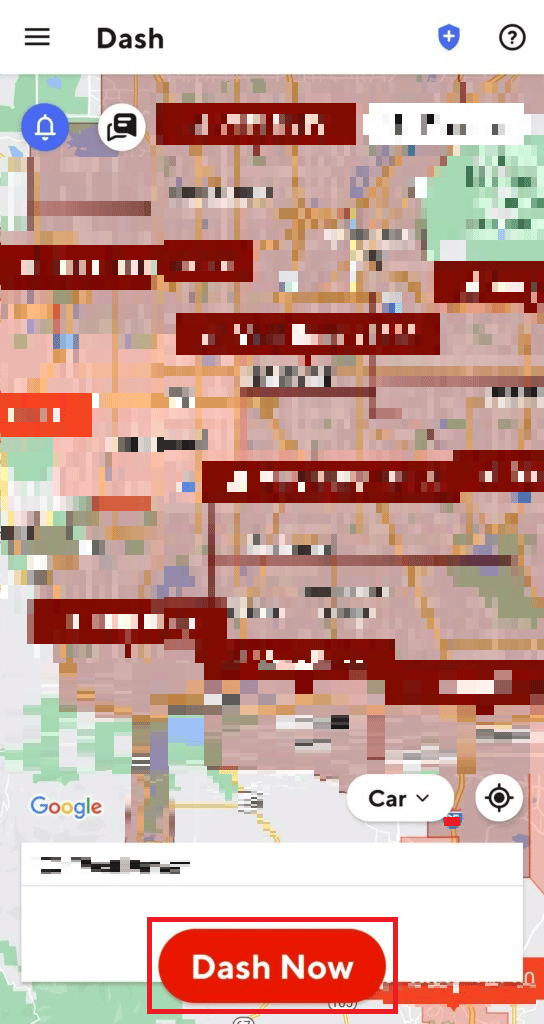
3. Ezután érintse meg az Igen gombot, amikor megerősítést kér. Az aktuális tartózkodási helye azonnali kiindulási pontként frissül.
Miért nem tudom megváltoztatni a kiindulópontomat a DoorDash-en?
Az oka annak, hogy nem tudja megváltoztatni a DoorDash kezdőpontját, az lehet, hogy a DoorDash szolgáltatás nem támogatja az Ön jelenlegi tartózkodási helyét. Megpróbálhat átváltani a közeli területre, ahol láthatja az aktív Dash Now opciót a kiindulási pont helyének megváltoztatásához.
Tudok DoorDash-t más államban?
Igen, a DoorDash más állapotban is használható. De van két feltétel:
- Ebben az állapotban a DoorDash szolgáltatásnak elérhetőnek kell lennie.
- Nem változtathatod meg az országot. Csak államot válthat, országot nem.
Megnézhetem, hány Dasher van a környékemen?
Nem, nem láthatja, hány kötőjel van a környéken. De nem kell aggódnia, mivel mindig időben kapja meg rendeléseit.
***
Ezek voltak a leggyakrabban feltett kérdések a DoorDash helyének megváltoztatásával kapcsolatban. Reméljük, megértette a fejében felmerült kérdésekre a megoldásokat. Ha bármilyen kérdése van ezzel a cikkel kapcsolatban, vagy javaslatot tehet bármely más témával kapcsolatban, amelyről cikket szeretne készíteni. Dobja be őket az alábbi megjegyzések részbe, hogy tudjuk.